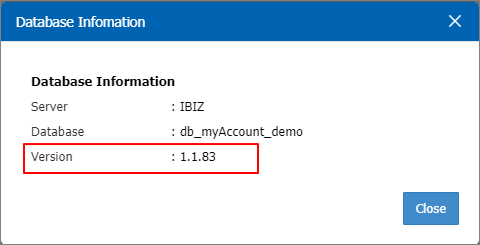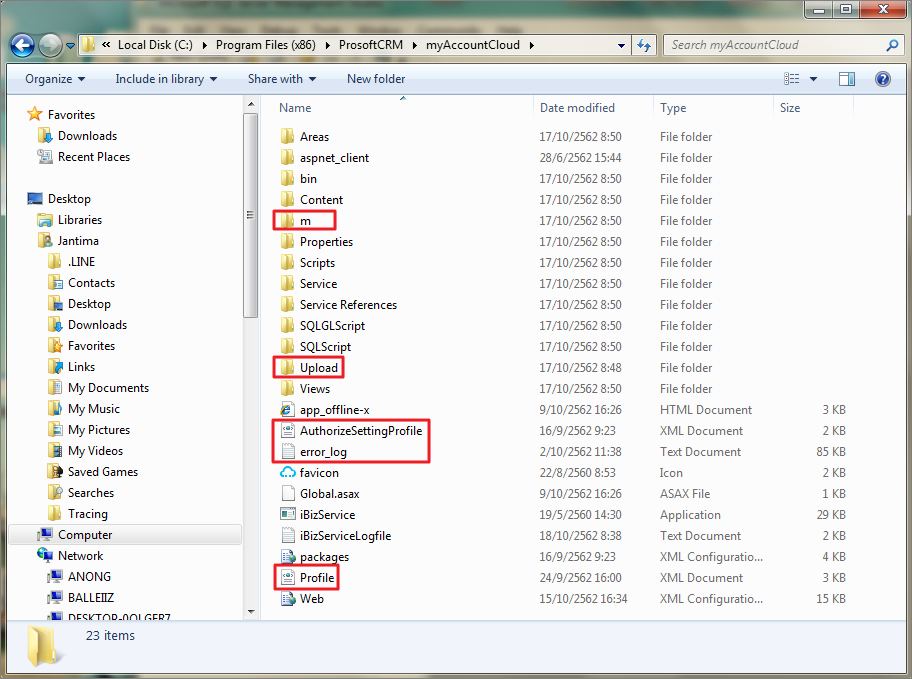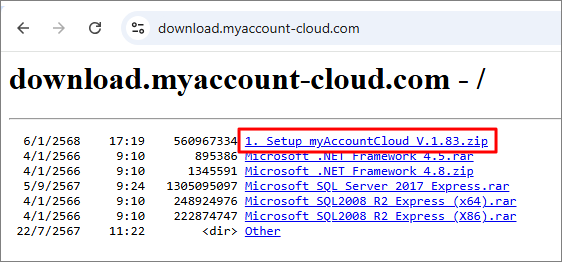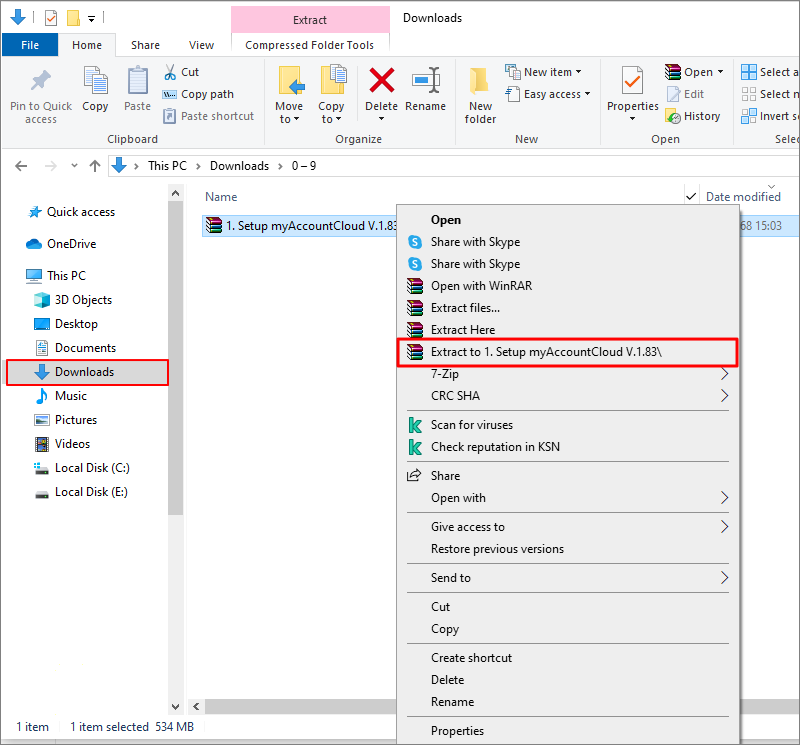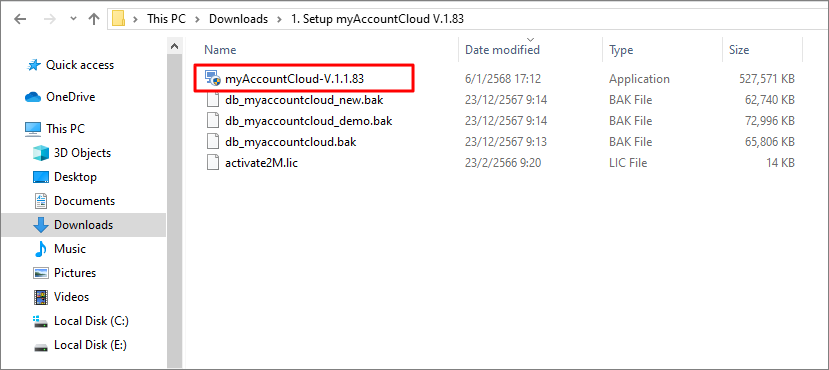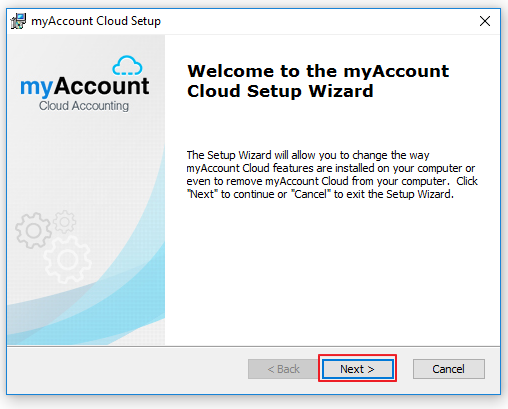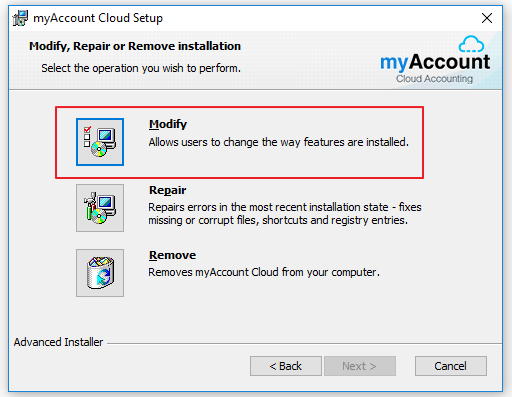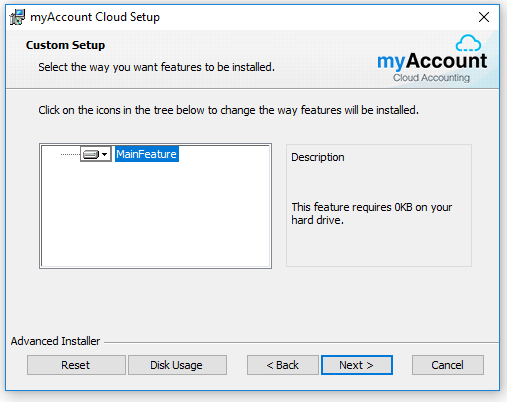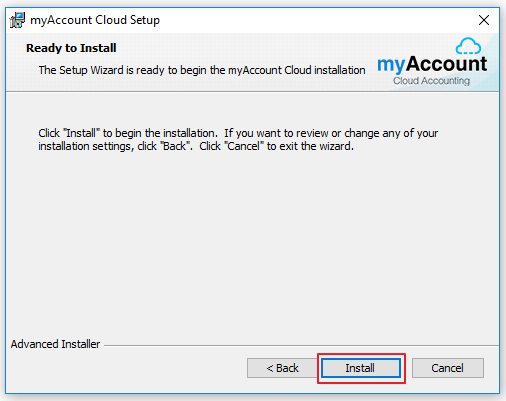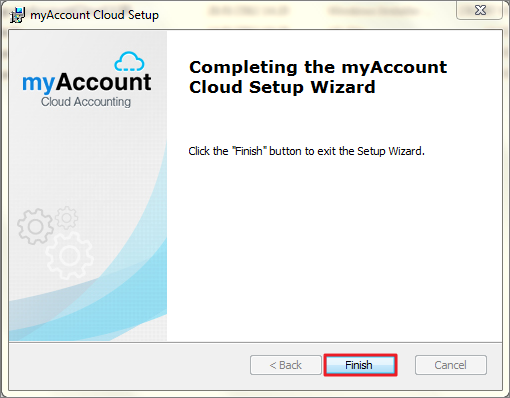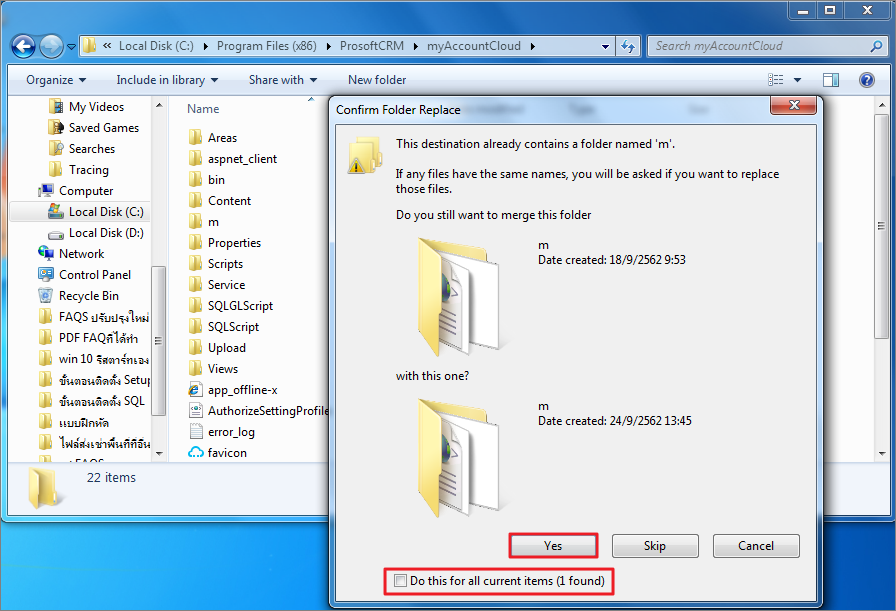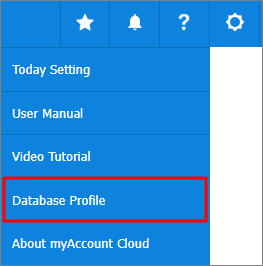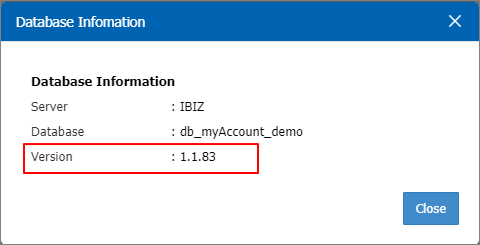* ก่อนการ Update Version แนะนำให้สำรองฐานข้อมูลไว้ก่อน เพื่อป้องกันข้อผิดพลาดหรือการสูญเสียของข้อมูลเบื้องต้น วิธีการสำรองฐานข้อมูล Click !!
1. ก่อนทำการอัปเดต มาที่ Disk C > Program Files (x86) > ProsoftCRM > myAccountCloud ทำการ Copy ไฟล์ที่ชื่อ m, Upload, Profile, AuthorizeSettingProfile, error_log เก็บไว้ในไดร์ที่อื่นก่อน เช่น ไดร์ D หรือ ไดร์ E เป็นต้น
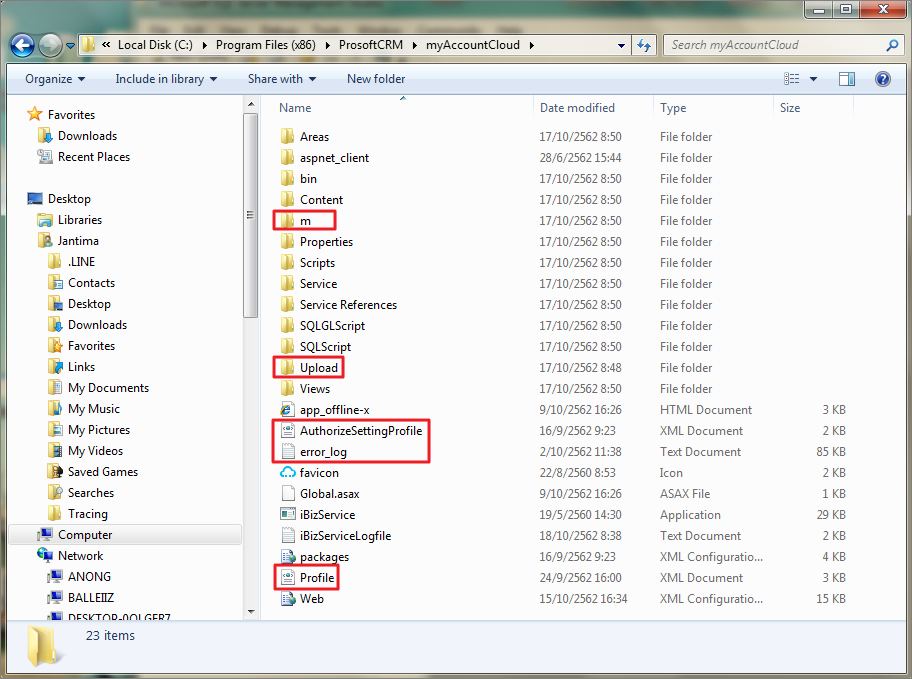
2. เข้าใช้งาน Browser “Google Chrome “ > ทำการค้นหาเว็บไซต์ “https://download.myaccount-cloud.com/” > “เลือกหัวข้อเพื่อดาว์โหลด 1. Setup myAccountCloud V.xx.zip”
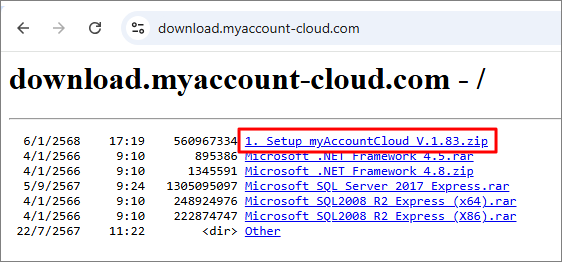
3. ทำการแตกไฟล์ “Setup myAccount Cloud”
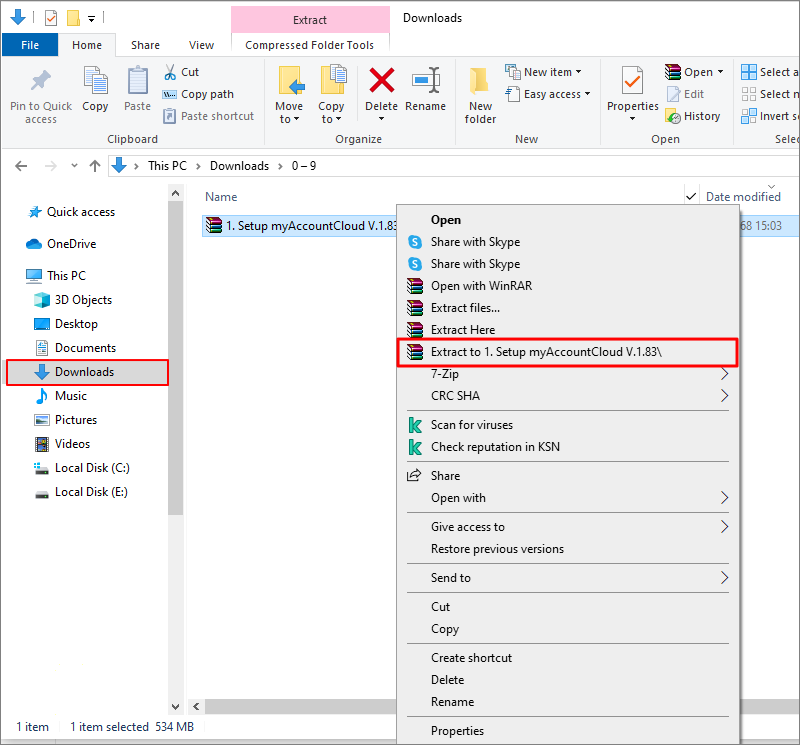
4. ทำการอัปเดตโปรแกรม โดยทำการติดตั้ง Version ล่าสุด
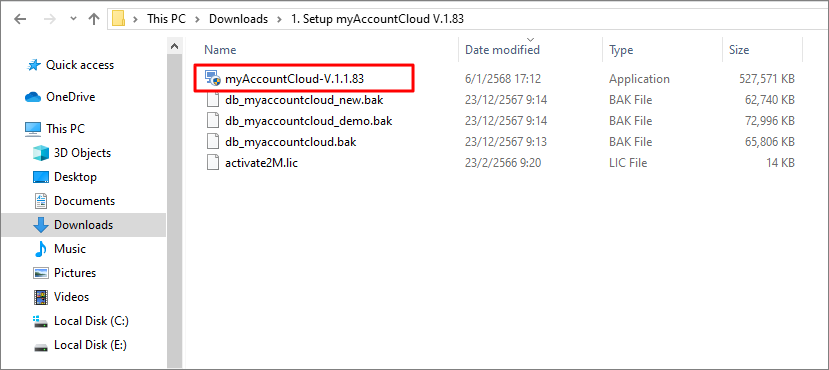
5. กด Next
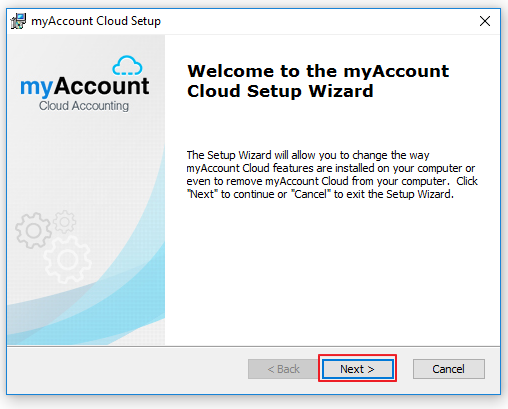
6. กดเลือก Modify
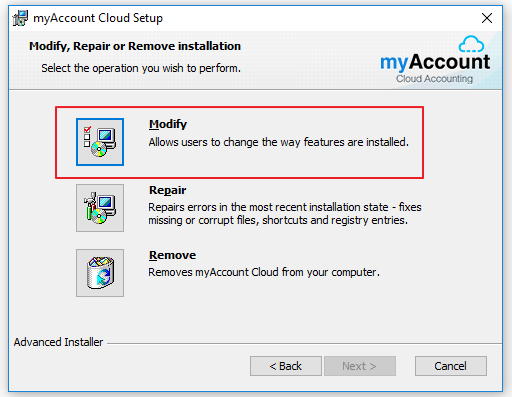
7. กด Next
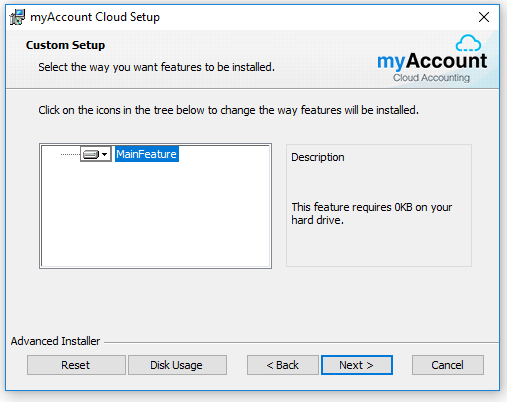
8. กด Install ติดตั้งโปรแกรม
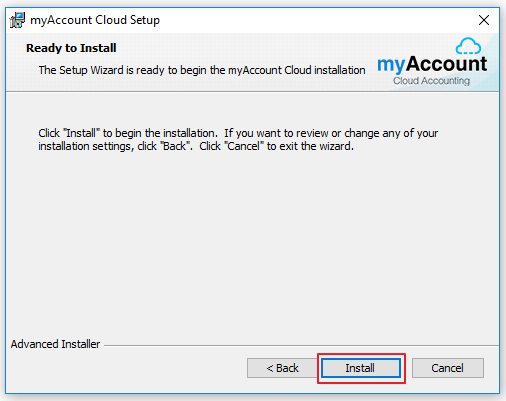
9. รอโปรแกรมประมวลผล จะขึ้น Finish ลงโปรแกรมเสร็จสิ้น
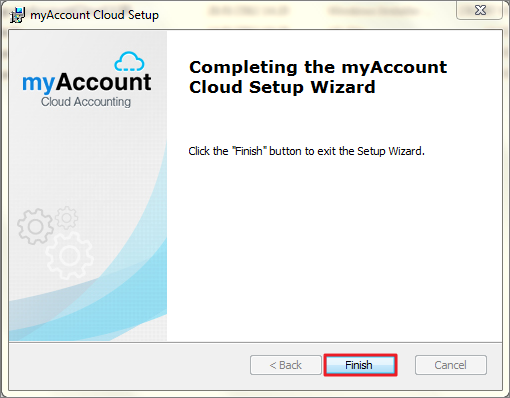
10. ให้ผู้ใช้นำไฟล์ที่ชื่อ Profile, m, Upload ในขั้นตอนแรกที่ทำการเก็บไว้นั้น มาวางทับที่ Disk C > Program Files (x86) > ProsoftCRM > myAccountCloud ทำการคลิกขวา เลือก Paste แล้วกด "เช็คถูก" Do this for all current items กด Yes หรือเลือก Copy & Replace
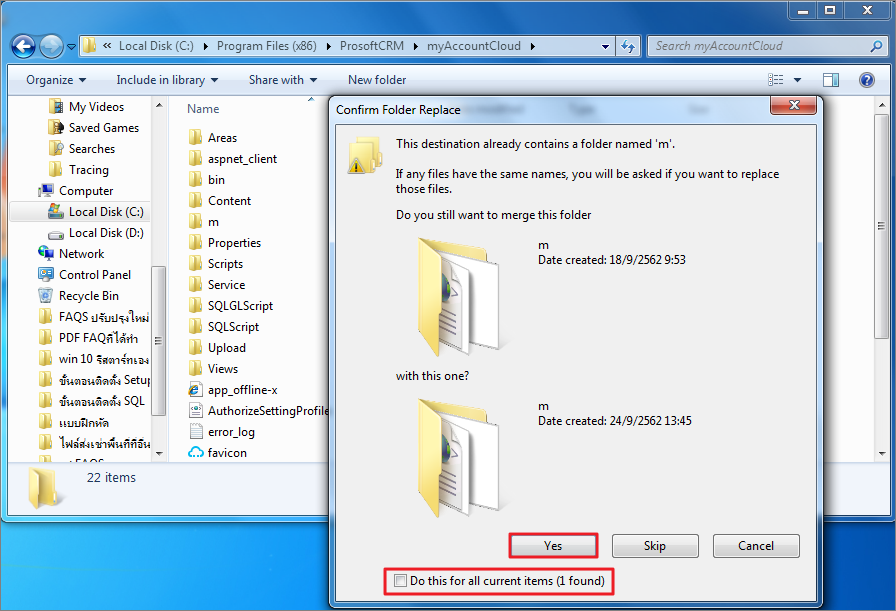
11. ทำการเช็ค Version > กดเลือกเมนู “ เครื่องหมายคำถาม ? ”

12. คลิกเลือกเมนู “Database Profile”
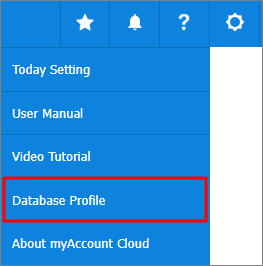
13. หน้าจอ จะแสดงรายละเอียด Version ของโปรแกรมให้ค่ะ